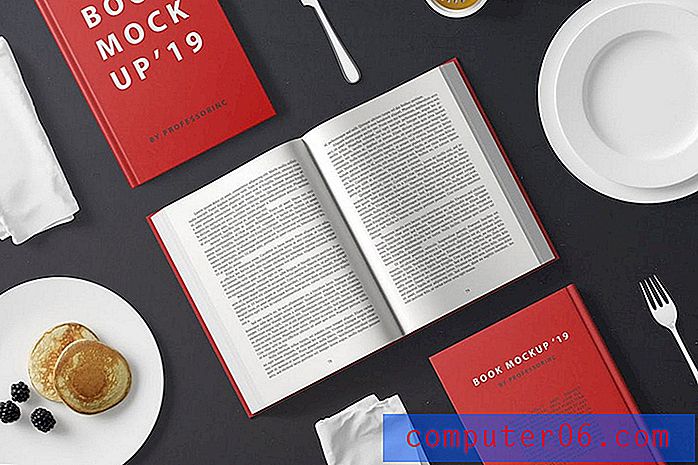Wie werden Sie Themen in Google Chrome los?
Google Chrome ist ein sehr anpassbarer Browser, und viele der Anpassungen, die Ihnen zur Verfügung stehen, können sehr einfach angewendet werden. Dank der Möglichkeit, diese Designs direkt im Browser und im Chrome Web Store zu installieren, können Sie sicher sein, dass ihre Anwendung auf Ihre Chrome-Installation so reibungslos wie möglich ausgeführt wird. Wenn Sie jedoch ein installiertes Design entfernen und zur Standarddarstellung zurückkehren möchten, haben Sie möglicherweise Schwierigkeiten, die Vorgehensweise zu bestimmen. Glücklicherweise kann dies über das Menü "Chrome- Einstellungen" erledigt werden, sodass Themen in Google Chrome schnell entfernt werden können.
Hast du den neuen Kindle Fire gesehen? Besuchen Sie Amazon, um alle neuen Funktionen und Preise zu sehen. Das neue Fire ist schnell, kostengünstig und lässt sich problemlos mit allen digitalen Medien synchronisieren, die Sie bei Amazon gekauft haben.
So entfernen Sie Google Themes in Google Chrome
Die Möglichkeit, Designs in Chrome schnell zu installieren und zu deinstallieren, macht es sehr einfach, das Erscheinungsbild des Browsers drastisch zu ändern. Und sie können so einfach hinzugefügt und entfernt werden, ohne negative Auswirkungen auf die Funktionsweise des Browsers zu haben, dass Sie verschiedene Optionen ausprobieren können, bis Sie eine finden, die Sie anspricht.
Schritt 1: Starten Sie den Google Chrome-Browser.
Schritt 2: Klicken Sie oben rechts im Fenster auf die Schaltfläche Google Chrome anpassen und steuern .

Schritt 3: Klicken Sie unten im Fenster auf den Link Einstellungen .
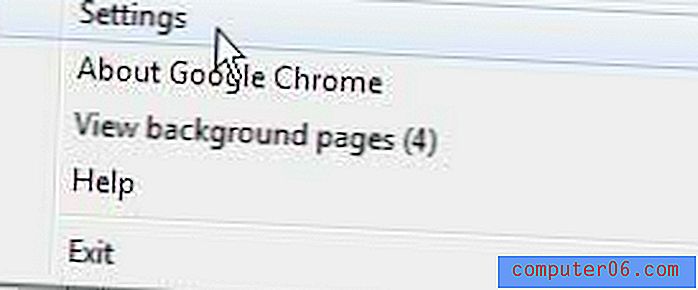
Schritt 4: Klicken Sie in der Mitte des Fensters auf die Schaltfläche Auf Standardthema zurücksetzen.
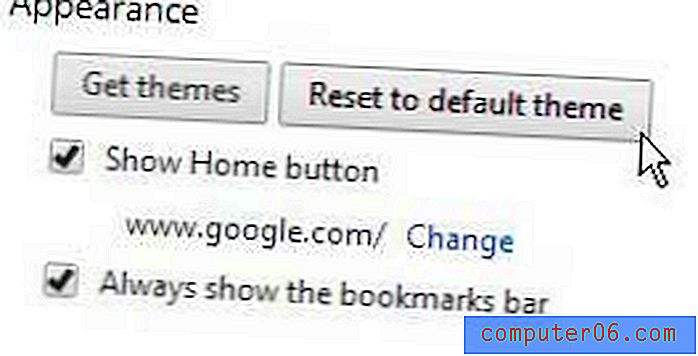
Wenn Sie sich entscheiden, ein anderes Thema zu installieren, können Sie einfach zum Menü " Einstellungen" zurückkehren, auf die Schaltfläche " Themen abrufen" klicken und dann aus den verfügbaren Themen im Chrome Web Store auswählen.
Es gibt eine Reihe anderer cooler Dinge, die Sie mit dem Chrome-Browser tun können, um das Verhalten zu ändern. Eine interessante Option ist die Auswahl, Google Chrome dort zu öffnen, wo Sie aufgehört haben. Dies bedeutet, dass Sie Chrome schließen können. Wenn Sie es später erneut öffnen, wird es mit den Registerkarten und Fenstern geöffnet, die Sie beim letzten Beenden der Browsersitzung geöffnet hatten.